"Download Gagal: Kesalahan Jaringan" muncul saat pengguna mencoba mendownload sesuatu menggunakan browser Google Chrome. Kesalahan sering muncul saat mencoba mengunduh file yang lebih besar tetapi itu bukan aturan umum. Kesalahan telah ada untuk sementara waktu dan itu mengganggu pengguna yang ingin menggunakan browser mereka secara normal.
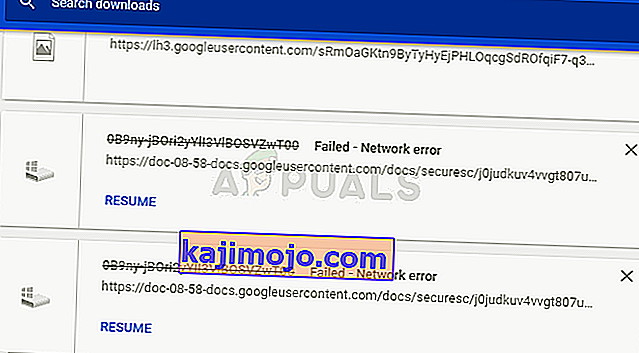
Google Chrome biasanya bukan orang yang harus disalahkan dalam skenario ini tetapi seringkali file yang sama dapat diunduh dari situs yang sama menggunakan browser web yang berbeda. Namun, kami telah menyiapkan beberapa metode kerja yang akan membantu Anda menyelesaikan masalah.
Apa Penyebab "Download Gagal: Kesalahan Jaringan"?
Hal yang menyebabkan hampir semua unduhan Chrome gagal biasanya adalah antivirus Anda yang harus diganti, terutama jika Anda menggunakan versi gratis. Alternatifnya adalah menonaktifkan pemeriksaan HTTP atau Port pada antivirus untuk memungkinkan unduhan melalui.
Terkadang ada program atau layanan lain yang memblokir akses ke folder Unduhan default dan Anda harus mengubahnya ke yang lain. Selain itu, driver jaringan lama selalu dapat menyebabkan masalah.
Solusi 1: Nonaktifkan Pemeriksaan HTTP / Port pada Antivirus Anda
Penyebab umum masalah ini adalah antivirus Anda secara tidak perlu memindai situs bersertifikat yang memperlambat proses permintaan file dari server yang, akibatnya, dapat menyebabkan Unduhan Gagal: Kesalahan Jaringan muncul di Google Chrome.
Karena kesalahan muncul pada pengguna yang menggunakan alat antivirus yang berbeda, berikut adalah cara menemukan opsi pemindaian HTTP atau Port pada beberapa alat AV pihak ketiga yang paling populer.
- Buka antarmuka pengguna antivirus dengan mengklik dua kali ikonnya di baki sistem (bagian kanan bilah tugas di bagian bawah jendela) atau dengan mencarinya di menu Mulai.
- Pengaturan pemindaian HTTPS terletak di tempat yang berbeda sehubungan dengan alat antivirus yang berbeda. Seringkali dapat ditemukan dengan mudah tanpa banyak kerumitan tetapi berikut adalah beberapa panduan cepat tentang cara menemukannya di alat antivirus paling populer:
Kaspersky Internet Security : Beranda >> Pengaturan >> Tambahan >> Jaringan >> Pemindaian koneksi terenkripsi >> Jangan pindai koneksi terenkripsi
AVG : Beranda >> Pengaturan >> Komponen >> Online Shield >> Aktifkan Pemindaian HTTPS (hapus centang)
Avast : Beranda >> Pengaturan >> Komponen >> Perisai Web >> Aktifkan Pemindaian HTTPS (hapus centang)
ESET: Beranda >> Alat >> Pengaturan Lanjutan >> Web dan Email >> Aktifkan pemfilteran protokol SSL / TLS (matikan)
- Periksa untuk melihat apakah Anda sekarang dapat mengunduh file tanpa menerima Unduhan gagal: Kesalahan jaringan ! Jika kesalahan masih muncul, Anda dapat mempertimbangkan untuk menggunakan alat antivirus atau firewall yang berbeda, terutama jika alat yang memberi Anda masalah tersebut gratis!
Solusi 2: Ubah Lokasi Unduhan Default Anda
Masalahnya terkadang sama sekali bukan kesalahan Chrome. Jika kesalahan yang muncul muncul saat file hampir selesai diunduh, itu mungkin skenario yang berbeda.
Saat file diunduh melalui browser Chrome, file itu disimpan dalam memori buffer dan kemudian disalin di folder Unduhan default. Namun, ada sesuatu yang memblokir folder Unduhan dan Anda mungkin perlu mengubah lokasi unduhan default.
- Buka browser Google Chrome dan klik pada tiga titik horizontal di bagian kanan atas browser. Ia mengatakan "Sesuaikan dan kontrol Google Chrome" saat Anda mengarahkan kursor ke atasnya. Ini akan membuka menu dropdown.
- Klik pada opsi Pengaturan di dekat bagian bawah menu tarik-turun.
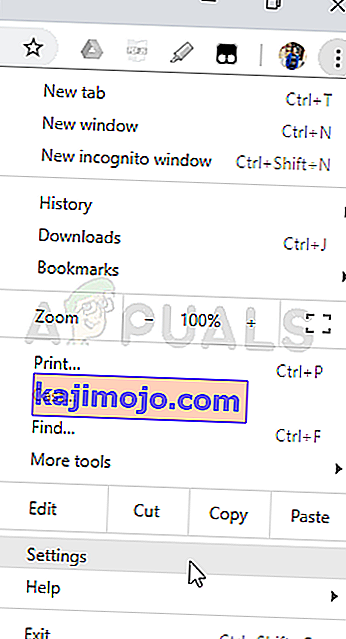
- Gulir ke bawah ke bagian bawah halaman ini dan klik tombol Advanced. Gulir ke bawah hingga Anda melihat bagian Download. Klik tombol Ubah di bawah opsi Lokasi dan pilih folder lain untuk unduhan Chrome. Konfirmasikan perubahan, mulai ulang browser Anda, dan periksa untuk melihat apakah kesalahan masih muncul.
Solusi 3: Instal Driver Jaringan Terbaru
Jika Anda melihat penurunan umum dalam kecepatan jaringan keseluruhan komputer Anda, mungkin ada satu penyebab tersembunyi yang harus disalahkan atas Download Gagal: masalah Kesalahan Jaringan . Driver jaringan Anda yang mungkin tampak cukup bermasalah. Anda harus selalu mencoba untuk memiliki versi terbaru dari driver jaringan di komputer Anda.
- Pertama-tama, Anda perlu menghapus pengandar jaringan yang saat ini Anda instal di PC Anda.
- Ketik "Device Manager" ke dalam kolom pencarian di sebelah tombol menu Start untuk membuka utilitas Device Manager. Anda juga dapat menggunakan kombinasi tombol Windows Key + R untuk memulai kotak dialog Run. Ketik "devmgmt.msc" di kotak dan klik OK atau Enter key.
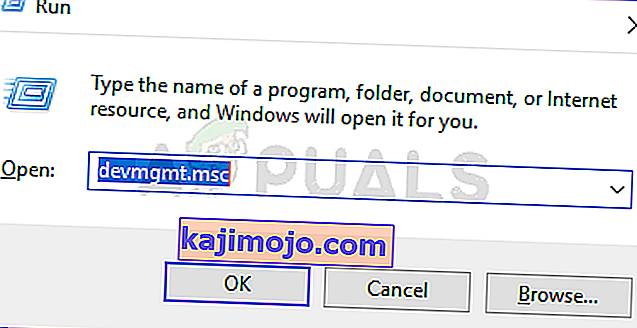
- Perluas bagian "Adaptor Jaringan". Ini akan menampilkan semua adapter jaringan yang dijalankan PC saat ini.
- Klik kanan pada adaptor jaringan yang ingin Anda copot pemasangannya dan pilih "Uninstall device". Ini akan menghapusnya dari daftar dan mencopot pemasangan perangkat. Klik "OK" saat diminta untuk menghapus driver sepenuhnya.
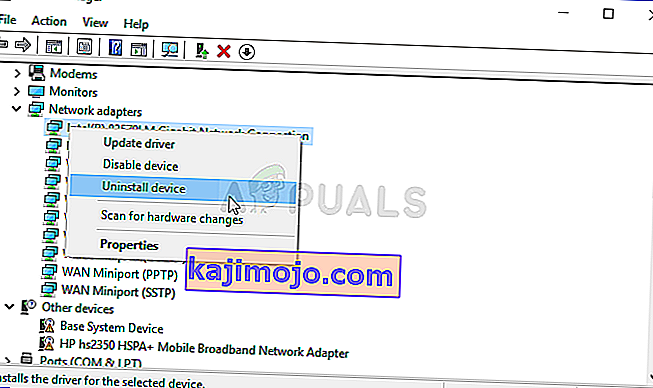
- Hapus adaptor yang Anda gunakan dari komputer Anda dan navigasikan ke halaman pabrikan Anda untuk melihat daftar driver yang tersedia untuk sistem operasi Anda. Pilih yang terbaru, simpan, dan jalankan dari folder Download.
- Ikuti instruksi di layar untuk menginstal driver. Jika adaptor eksternal seperti dongle Wi-Fi untuk PC desktop, pastikan itu tetap terputus sampai wizard meminta Anda untuk menghubungkannya ke komputer Anda. Restart komputer dan periksa untuk melihat apakah Download Failed: Masalah Jaringan Error muncul setelah mencoba mendownload file !.
